支付宝怎么关闭小额免密支付
来源:小编整理 | 时间:2024-04-07 | 阅读:85
支付宝怎么关闭小额免密支付,支付宝软件中有很多的功能,其中很多人不知道在软件中怎么关闭小额免密支付功能,下面跟着小编一起来看看吧,希望能帮到你。
支付宝怎么关闭小额免密支付
第一步,点击设置我们打开支付宝软件,然后我们点击右下角我的选项,接着点击右上角的设置功能。

第二步,点击支付设置
进入设置的页面之后,我们找到里面的支付设置功能,如图所示。
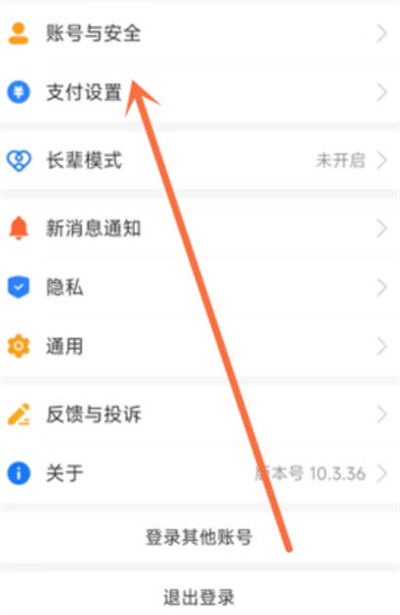
第三步,点击免密支付
当我们进入支付设置之后,我们找到里面的免密支付的功能,点击进入。
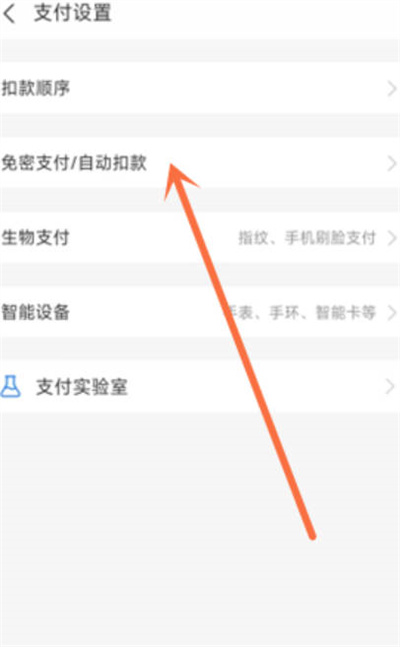
第四步,关闭服务
当我们进入免密支付的页面之后,找到淘宝,然后我们点击下面的关闭小额免密支付即可。
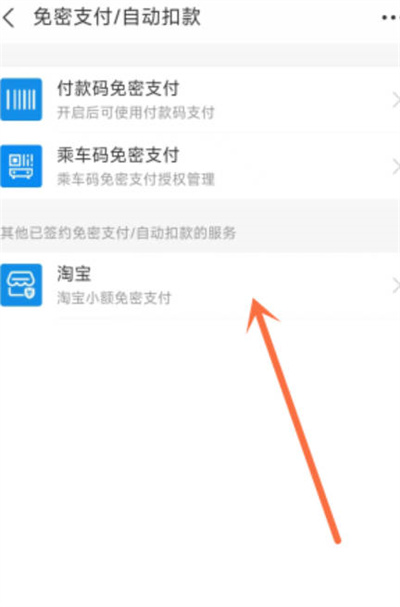
相关资讯
更多+-

-

- 企鹅有没有牙齿 神奇海洋企鹅牙齿4月27日答案
- 05-11
-

- 蚂蚁新村今日答案5.6
- 05-07
-

-

- 2024年4月22日蚂蚁新村答案
- 05-04
-

- 支付宝蚂蚁森林神奇海洋4月19日答案
- 05-02
-

-

-

-

- 蚂蚁新村今日答案最新2024.4.23
- 04-23
最新资讯
更多+-

- 小团团导航语音包还能用吗
- 05-13
-

-

- 企鹅有没有牙齿 神奇海洋企鹅牙齿4月27日答案
- 05-11
-

- 蚂蚁新村今日答案5.6
- 05-07
-

-

- 2024年4月22日蚂蚁新村答案
- 05-04
-

- 优酷视频发的弹幕怎么删除
- 05-04
-

-

- 支付宝蚂蚁森林神奇海洋4月19日答案
- 05-02
-


























